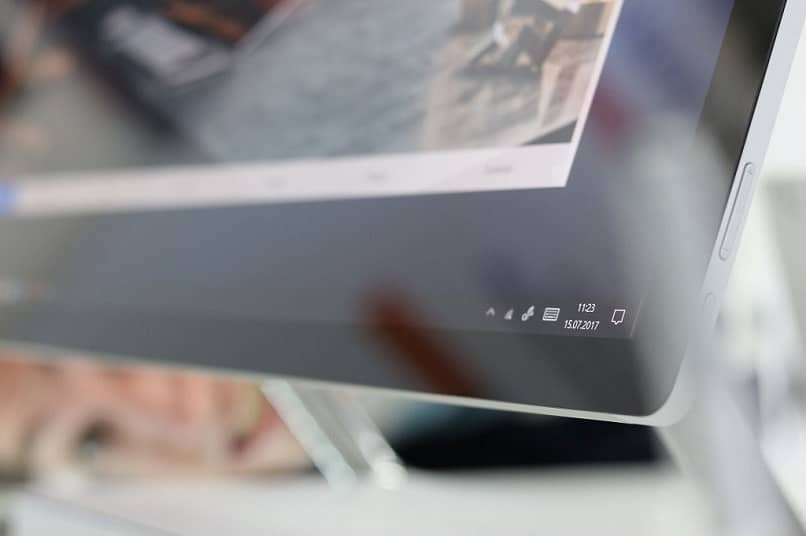
Za każdym razem, gdy serwer jest restartowany Okna, cel utrzymania w prawidłowym działaniu elementów składających się na komputer jest spełniony, tak aby można było wydłużyć standardową trwałość każdego z nich. Dlatego podkreślamy, jak ważna jest znajomość ostatniego czasu i daty ponownego uruchomienia serwera Windows.
Tę procedurę można również wykonać w innych systemach operacyjnych, tylko w ramach charakterystyk wykonania każdego z nich.
Zadbaj o dobre samopoczucie zespołu Jest to aspekt, który powinien być traktowany priorytetowo przez każdego użytkownika korzystającego z komputera, dlatego ponowne uruchomienie serwera Windows jest tak samo konieczne jak każde inne zadanie.
Systemy te działają w tak sprytny sposób, że za każdym razem, gdy ta akcja jest wykonywana na serwerze, generuje statystyki użytkowania od tego momentu, który otrzymuje stałą aktualizację dla każdego momentu, w którym sprzęt jest używany.
Ta funkcja jest również bardzo przydatna dla tych, którzy chcą utrzymywać serwer, dlatego dzisiaj wyjaśnimy, jak ocenić ją na komputerze za pośrednictwem systemu operacyjnego Windows.
Jak ocenić ostatni raz, kiedy serwer Windows uruchomił się ponownie na komputerze?
Statystyka użytkowania, o której wspomnieliśmy powyżej, to grupa informacji o wszystkich przypadkach, w których komputer był używany od ostatniego ponownego uruchomienia serwera.
Generalnie wykazowi towarzyszą dane, które opisać działania które są wykonywane wewnątrz komputera, co również ma charakter informacyjny.
Zarówno ocena statystyk, jak i ponowne uruchomienie serwera na komputerze, pozwolą na monitorowanie korzystania z tego samego, aby wiedzieć, które aspekty wymagają więcej konserwacji. Wydłużenie żywotności twojego sprzętu. Jeśli chcesz sprawdzić stan wydajności swojego komputera, możesz to zrobić za pośrednictwem Winsat.
Uzyskaj raport statystyczny od ostatniego restartu serwera Windows
Na wypadek chęci ocenić stopień użyteczności który nabył komputer do dnia dzisiejszego, z przyjemnością dowiesz się, że możesz uzyskać dowód tego za pomocą narzędzi takich jak PowerShell, „Menedżer zadań” oraz „Wiersz polecenia”.
Z komputera z wersją starszą niż Windows 7
Wejść do „Symbol systemu” można uruchomić kombinację klawiszy „Windows + R” lub wpisać „CMD” w pasku wyszukiwania „Start”. Za pomocą CMD lub wiersza poleceń można wykonywać wiele czynności za pomocą poleceń w samym systemie Windows.
Po otwarciu okna wprowadź polecenie „serwer statystyk sieci„I naciśnij klawisz„ Enter ”. Na ekranie automatycznie pojawi się długa lista informacji. Za pomocą klawisza strzałki w górę musisz iść w górę, aby zlokalizować wiersz zaczynający się od „Statystyki z …”.
Ta linia wskaże datę i godzinę od ostatniego restartu serwera Windows na Twoim komputerze. Więc masz już potrzebne informacje.
Z komputera z wersją nowszą niż Windows 7
Po otwarciu okna „Wiersz polecenia” wystarczy wprowadzić polecenie kolejności stat. W aktualizacjach Windows 8 i 10 różni się od podanego powyżej.
Wpisz polecenie „systeminfo | find / i „Czas rozruchu„I naciśnij klawisz„ Enter ”. To ostatnie wyrażenie w cudzysłowie można zmienić na „Czas rozruchu”. Wykonywanie tego samego zamówienia w systemie.

Po kilku sekundach na ekranie będzie można zobaczyć datę i godzinę ostatniego restartu serwera komputera. Teraz możesz ocenić stopień potrzeby konserwacji.
Inne przydatne narzędzia to PowerShell (którego można używać zamiast CMD) i Menedżer zadań. W tym ostatnim przypadku wystarczy otworzyć kartę „Wydajność”, aby ocenić czas pracy komputera.
Jeśli chodzi o oprogramowanie, komendą „Get-CimInstance -ClassName win32_operatingsystem | wybierz csname, lastbootuptime„Istnieje możliwość podania niezbędnych informacji.
Dzięki tym funkcjom użytkownik może weź pod uwagę pilność, z jaką Twój komputer gwarantuje konserwację, w tym zaangażowanych elementów.
Teraz wiesz, jak sprawdzić ostatni czas i datę ponownego uruchomienia serwera Windows. Zapewnienie sprawności obsługi komputera i czasu jego trwania. Aby każdy mógł cieszyć się komputerem, kiedy tylko tego potrzebuje.

